Windows 10中的游戏栏试图将某些的Xbox 魔术带给Windows计算机。只需按Windows键和G,即可随时调用游戏栏。这使您可以快速签入与游戏相关的通知,并激活诸如游戏记录之类的功能。
通常它既方便又快捷,但是一些用户发现,当他们尝试召唤通常可信任的游戏栏时,什么也没有发生。另外,游戏栏确实可以按预期显示,但其中某些功能无法正常使用。
您能做什么?实际上,有很多东西。

Windows 10中的游戏栏试图将某些的Xbox 魔术带给Windows计算机。只需按Windows键和G,即可随时调用游戏栏。这使您可以快速签入与游戏相关的通知,并激活诸如游戏记录之类的功能。
通常它既方便又快捷,但是一些用户发现,当他们尝试召唤通常可信任的游戏栏时,什么也没有发生。另外,游戏栏确实可以按预期显示,但其中某些功能无法正常使用。
您能做什么?实际上,有很多东西。

即使您的游戏栏之前工作正常,Windows更新 或其他一些后台系统更改也可能已将其禁用。因此,您的步骤应该始终是检查游戏栏切换。
为此,请按照以下步骤操作:
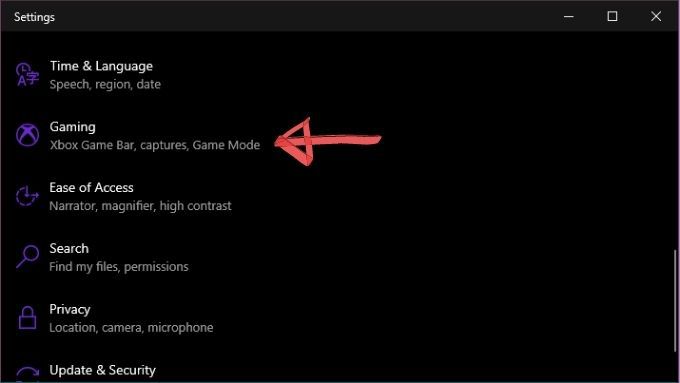
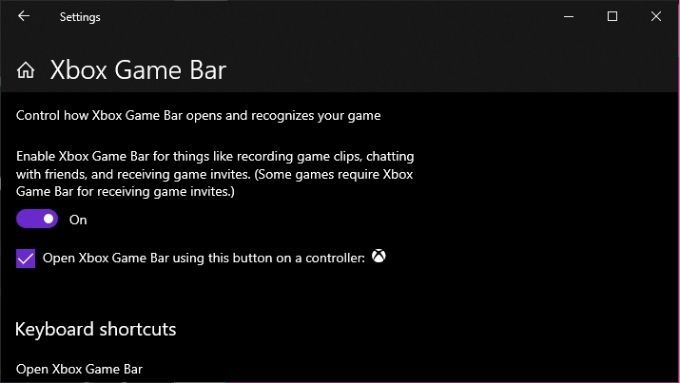
如果已打开,请尝试将其切换为打开状态。再次。如果仍然无法正常工作,那么该是采取更严格措施的时候了。
In_content_1 all:[300x250] / dfp:[640x360]->是的,下一步应该是简单地重新启动计算机。这解决了许多Windows问题,有时甚至包括Windows游戏栏。
游戏栏是Windows的一项功能,因此有时通过Windows更新可以改善游戏的兼容性和总体稳定性。如果您有一段时间没有更新Windows,则值得检查是否有任何更新。在使用时,请同时更新GPU驱动程序和软件,因为它们有时会干扰Game Bar。
大多数现代视频游戏均在无边界窗口中运行,但许多较早的游戏默认为专有的全屏模式。检查游戏的设置,看看是否设置为全屏模式,然后尽可能更改为无边框窗口。
某些游戏在全屏独占模式下会阻止游戏栏出现,因此这可能是您没有看到它弹出的原因之一。

请注意,在无边界窗口中运行某些游戏会产生负面影响在性能上。使用无边界窗口时,通常也无法使用高动态范围 模式。
只是因为在某些游戏中使用游戏快捷方式时不会弹出游戏栏,这并不意味着它实际上不起作用。例如,如果您只想开始或停止录制,则可以使用键盘快捷键将其激活。
要开始或停止当前正在玩的游戏的录制,请按Win + Alt + R。要截屏,请按Win + Alt + Print Screen。在确定要录制的重要内容之前,请务必先进行一次测试,确认其是否确实有效。
Win + G快捷键是Windows游戏栏的默认设置,但可以自定义。这意味着它无法正常工作的一个可能原因是有人更改了组合。要检查当前的快捷方式是什么:
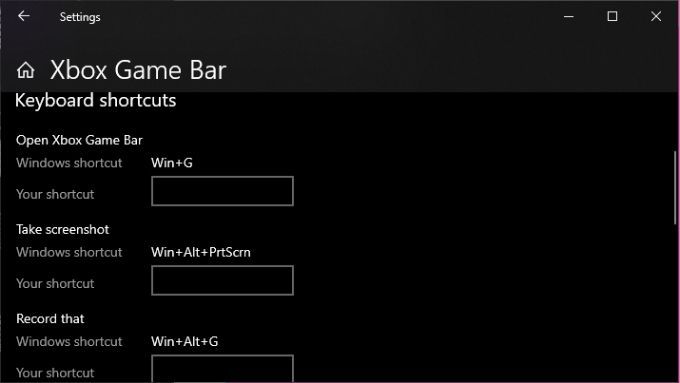
当然,当您在这里时,您可以随心所欲地进行更改,但不要忘记选择了哪种新的热键组合!
出于冗长的法律原因,此处没有某些版本的Windows 10附带所有已安装的媒体组件。如果您使用的是Windows 10 KN或N,则必须手动下载Windows Media功能包 并安装它,然后Game Bar才能正常运行。
让游戏栏再次正常工作的一种好方法是将其重置为默认设置。因此,如果某事物已损坏,则可以将其恢复为首次使用时的状态。
要执行此操作:
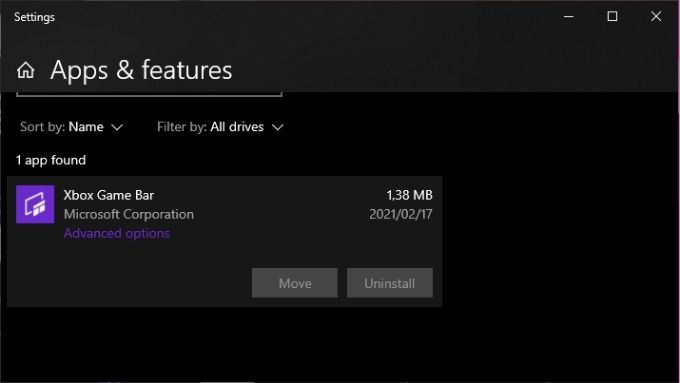
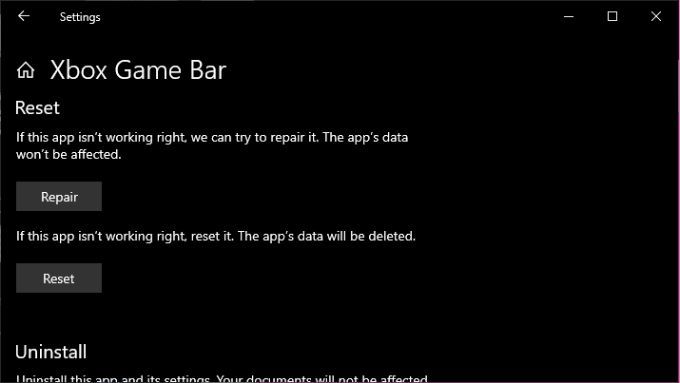
请记住,所有应用程序数据都将被删除,因此,为了安全起见,请确保您有录音的备份。
您可能会因为某些游戏出于某种原因而不允许录音而感到沮丧。如果Game Bar仅拒绝使用特定游戏并且不是排他性的全屏问题,请打开Google并查看其他人是否也无法记录该标题。
如果事实证明并非只有您,那么您可能不走运。再说一次,Game Bar以外的其他应用程序也可以做到这一点。
游戏栏很棒,因为它包含在Windows中,并且在大多数情况下都能正常运行,但是它并不是唯一的选择。当然,它也不是最强大的!
两家主要的GPU制造商都创建了自己的软件。对于Nvidia,它称为ShadowPlay,是GeForce Experience软件包的一部分。 AMD将其解决方案称为ReLive。
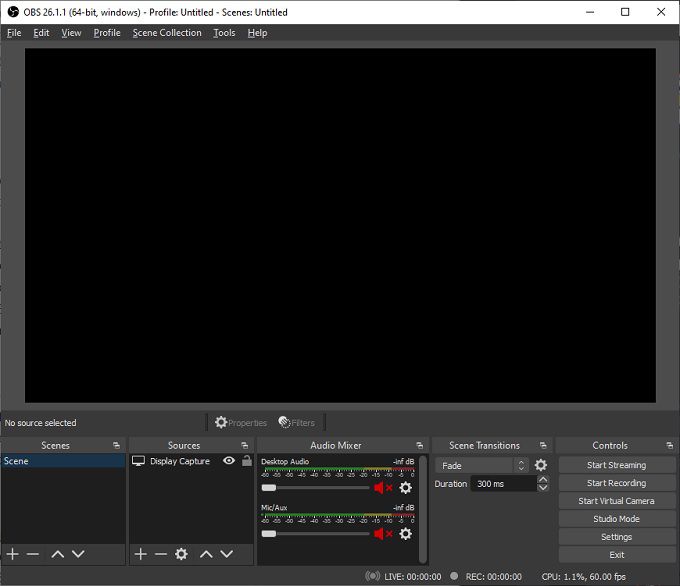
在两种情况下,获得具有与Xbox Game Bar类似功能的游戏叠加层。但是,专门用于特定图形卡的软件可能具有更广泛的游戏兼容性,并且对性能的影响较小。
也有第三方选项。许多专业游戏主持人依赖于称为OBS 的开源应用程序,该应用程序是Open Broadcast Software的简称。虽然OBS的光泽度稍差一些,需要花费更多的时间来学习,但它的用途极其广泛,可以一次从多个来源进行记录。将会重新开始您成为著名游戏神的旅程。毕竟,如果您没有视频证据,那么应该怎么知道您的能力呢?无论是Game Bar还是我们当今拥有的其他出色选择,只需按一下按钮即可保存成就。
6.04.2021